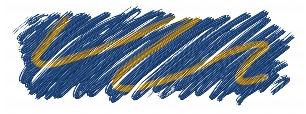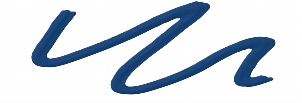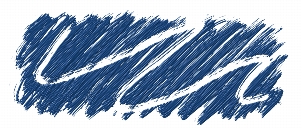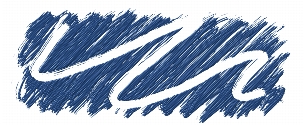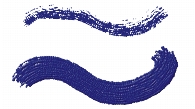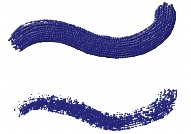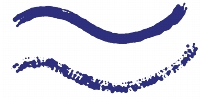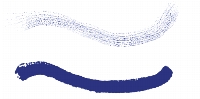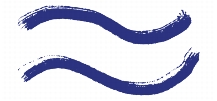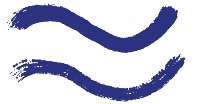快速連結至此頁面上的程序:
油墨控制項
[油墨] 控制項需搭配 [油墨] 圖層一起使用。您可以使用 [油墨] 控制項來指定品質,例如類型、平滑度和筆刷筆觸的容量。選取 [油墨] 筆刷時,就可以調整 [油墨] 控制項。有些 [油墨] 控制項適合搭配 [表現] 設定一起使用。相關詳細資訊,請參閱表現設定。
[油墨] 分為兩種基本特性:[墨水] 和 [色彩]。[墨水] 元件提供筆刷筆觸的類型,而 [色彩] 元件則會將色彩套用至 [墨水] 類型。[墨水] 與 [色彩] 元件可以一起使用,也可以單獨控制。
以下說明可用墨水類型。
|
範例
|
說明
|
|
|
「墨水加色彩」會將目前選取的色彩套用至「墨水」類型
|
|
|
「只有墨水」只會套用墨水元件。
|
|
|
「只有色彩」只會套用色彩元件。
|
|
|
「輕柔墨水加色彩」會將色彩套用至墨水類型,並且使墨水與色彩混構成另一種色彩。
|
|
|
「只有輕柔墨水」只會套用墨水元件。
|
|
|
「只有輕柔色彩」只會套用色彩元件。
|
|
|
「阻抗」會排斥墨水。
|
|
|
「消除」會刪除墨水與色彩。
|
|
|
[預先柔化墨水加色彩] 會與表面深度效果一起套用。
|
「平滑度」可控制筆刷筆觸的「黏著度」。值越低,筆刷筆觸就越粗糙。反之,筆刷筆觸則越平滑。
[平滑度] 設為 0% (上) 和 100% (下) 的筆刷筆觸
「容量」可控制筆刷筆觸的高度,或影像套用媒材的多寡。值越高,筆觸就越粗。
[表現] 清單方塊中的 [滾輪] 選項可讓您透過調整噴槍畫筆 (尤其是 [Intuos 噴槍畫筆]) 上的滾輪,以控制 [油墨] 噴槍的噴濺量。畫筆上的滾輪作用如同真實噴槍的噴針控制。
您可以使用「深度」控制項,讓「油墨」筆刷筆觸呈現高度外觀。有關
[深度] 控制項的詳細資訊,請參閱厚塗顏料控制項。
[容量] 設為 100% (上) 和 500% (下) 的筆刷筆觸
「最小容量」可控制容量的最大變化。如果值設定為 100%,表示筆刷筆觸中的容量不會產生任何變化。
[最小容量] 設為 100% (上) 和 0% (下) 的筆刷筆觸
「亂數容量」可控制筆刷筆觸中容量的亂數。值設定為零時,筆刷筆觸會極度平滑。
[亂數容量] 設為 0% (上) 和 100% (下) 的筆刷筆觸
「亂數大小」可控制筆刷筆觸中大小的亂數性。值設定為零時,筆刷筆觸會極度平滑。
[亂數大小] 設為 0% (上) 和 100% (下) 的筆刷筆觸
鬃毛片段 ([鬃毛片段] 滑桿) 可控制鬃毛的厚度。較高的值會使鬃毛黏在一起,並且產生較平滑的筆刷筆觸。反之則使得個別筆刷筆觸非常清晰。
[鬃毛片段] 設為 3% (上) 和 20% (下) 的筆刷筆觸
「亂數鬃毛容量」可控制鬃毛的高度變化。值設定為零時,表示所有鬃毛的高度均相同。
[亂數鬃毛容量] 設為 0% (上) 和 75% (下) 的筆刷筆觸
「亂數鬃毛大小」可控制鬃毛的寬度變化。值設定為零時,表示所有鬃毛的寬度均相同。
[亂數鬃毛大小] 設為 0% (上) 和 100% (下) 的筆刷筆觸
| 選擇墨水類型 |
 |
1 |
|
選擇 [視窗]  [筆刷控制面板]  [油墨]。 |
| 設定平滑度 |
 |
1 |
|
選擇 [視窗]  [筆刷控制面板]  [油墨]。 |
|
值越低,筆刷筆觸就越粗糙。反之,則會使筆刷筆觸彼此交融,並且更平滑。 |
| 設定墨水量 |
 |
1 |
|
選擇 [視窗]  [筆刷控制面板]  [油墨]。 |
| 設定容量的最大變化 |
 |
1 |
|
選擇 [視窗]  [筆刷控制面板]  [油墨]。 |
|
如果您要讓容量反應出畫筆壓力,請從 [表現] 清單方塊選擇 [壓力]。 |
| 設定亂數容量 |
 |
1 |
|
選擇 [視窗]  [筆刷控制面板]  [油墨]。 |
| 設定亂數大小 |
 |
1 |
|
選擇 [視窗]  [筆刷控制面板]  [油墨]。 |
| 設定鬃毛片段 |
 |
1 |
|
選擇 [視窗]  [筆刷控制面板]  [油墨]。 |
| 設定亂數鬃毛容量 |
 |
1 |
|
選擇 [視窗]  [筆刷控制面板]  [油墨]。 |
| 設定亂數鬃毛大小 |
 |
1 |
|
選擇 [視窗]  [筆刷控制面板]  [油墨]。 |
Copyright 2012 Corel Corporation. 保留所有權.